InfoCenterは、ユーザ インタフェースの右上隅にあります。ここから、Autodesk®の情報やニュースリソースにアクセスできます。
以下に、InfoCenterツールの概要を記します。
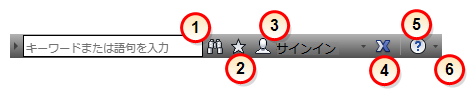
1. 検索
InfoCenterボックスに単語または語句を入力し、ヘルプコンテンツの情報を検索します。
2. お気に入り
お気に入りをクリックすると、トピックまたはウェブ上の場所への保存されたリンクが表示されます。
検索結果パネル、サブスクリプションセンターパネル、またはコミュニケーションセンターパネルに表示される任意のリンクにお気に入りとしてマークを付けることができます。
お気に入りとしてマークを付けたリンクには、検索結果パネル、サブスクリプションセンターパネル、またはコミュニケーションセンターパネルで星型のアイコンが表示されます。
お気に入りの使用
情報センターの[お気に入り]パネルを表示するには
InfoCenterでお気に入りをクリックします。
情報センターでリンクをお気に入りとして保存するには
- 以下のいずれかを実行してパネルを表示します。
- InfoCenterで単語または語句を入力します。ENTERキーを押すか、または検索をクリックします。
- InfoCenterでサブスクリプションセンターをクリックします。
- InfoCenterでコミュニケーションセンターをクリックします。
- 目的のリンクの横に表示された星型のアイコンをクリックします。
情報センターの[お気に入り]パネルからお気に入りリンクを削除するには
- InfoCenterでお気に入りをクリックし、お気に入りパネルを表示します。
- 目的のリンクの横に表示された星型のアイコンをクリックします。
3. Autodesk アカウントのサインイン
ご使用のデスクトップ ソフトウェアに統合されるオンライン サービスにアクセスするには、各自の Autodesk アカウントにサインインします。
4. Autodesk Exchange Apps
Autodesk Exchange Apps は Autodesk® CFD のショーウィンドウです。Autodesk Exchange Apps は Autodesk® CFD ユーザに対して、アプリケーション専用のツールやコンテンツ(Apps)を検索したりダウンロードするための共通の場所を提供します。Autodesk Exchange Apps はコミュニティ構築ツールの 1 つであり、生産性を向上するツールやコンテンツを得るための簡単な手段を提供します。これは Autodesk® CFD アプリケーションのショーケースであり、稼動時のコンテンツ エコシステムです。Autodesk Exchange Apps の操作性は、Autodesk Apps の概念に基づいて構成されています。これらは Autodesk、お客様、および開発者によって作成されたツールです。各アプリケーションは、可能な限り高い品質レベルで目的の機能を提供するように注意深くチェックされます。
Autodesk Exchange App Manager
App Exchange からダウンロードしたアプリケーションを追跡するには、Autodesk Exchange App Manager を使用します。利用可能な情報は、名前、バージョン、ソース、インストール日、サイズ、およびステータスです。
Autodesk Exchange App Manager は Autodesk® CFD のインストール フォルダにあります。[スタート]メニューから起動します(All Programs¥Autodesk¥Autodesk® CFD¥Autodesk Exchange App Manager)。
[Autodesk Exchange Apps Site]
アプリケーションは Autodesk Exchange App Site からダウンロードできます。App Exchange にアクセスするには、[情報センター]の[Autodesk Exchange Apps]アイコンをクリックします。グラフィックスで示されたアイコンは、現在お持ちのアプリケーションに利用できる更新データがないことを示しています。更新データが利用できるようになると、このアイコンの表示は次のように変わります。
5. ヘルプ
[ヘルプ]をクリックすると、Autodesk® CFD のヘルプ システムが開きます。
6. 製品情報と CIP
ヘルプアイコンの右にある下向きの矢印を使用し、バージョン情報とCIPの2つの追加リソースにアクセスします。
- バージョン情報をクリックすると、現在インストールされているソフトウェアのビルド番号、ライセンスの有効期限、シリアル番号が表示されます。グラフィックスハードウェアとドライバの構成を表示するには、Graphics infoをクリックします。この情報は、サポート問題のトラブルシューティングに役立ちます。この情報は、問題の診断に役立てるため、Autodesk® CFD テクニカル サポート エンジニアによって提出が求められる場合があります。
- CIPをクリックすると、ユーザー参加型プログラムに参加できます。このプログラムは、Autodesk® CFD の設計にユーザの意見を反映する優れた方法です。ユーザーがプログラムに参加すると、そのコンピュータは特定の操作や使用頻度に関する利用データを自動的かつ透過的にAutodesk®サーバーに送信します。このデータは、今後の開発に向けた最良の方向性を決定するためにユーザー経験設計者やその他の製品チームメンバーによって使用されます。個人情報が送信されることはいっさいなく、完全な守秘体制が保証されています。
- デスクトップ分析プログラムに参加するには、[DAP]をクリックします。このプログラムは、当社製品をお客様のご要望に一層沿った製品にするために設計されています。参加すると、個人情報に関係しない製品の使用状況に関する情報がオートデスク ソフトウェアから収集されます。収集される情報は、使用された製品、セッションの長さ、国および地域、ドキュメントの種類、ドキュメントのサイズ、およびローカル ストレージから開かれたか、または Autodesk 360 ストレージから開かれたかです。収集された情報が、お客様個人を特定するため、またはお客様にご連絡するために使用されることはありません。